Slik bruker du virtuelle kopier i Lightroom
Tidligere betydde dette å lage flere fysiske kopier av filen, som tar opp verdifull lagringsplass. Lightrooms virtuelle kopier, ikke en ny funksjon, men en som ofte blir oversett, fjerner kravet om tar opp ekstra plass på harddisken din, samtidig som du fortsatt kan prøve forskjellige redigeringer for en gitt bilde. Dette er bare den mest åpenbare grunnen til at du bør bruke virtuelle kopier hvis du ikke allerede er det.
Phlearns Aaron Nace er tilbake med nok en mordervideo, og denne gangen tar han oss gjennom inn- og utkanten av å bruke Lightrooms virtuelle kopier, og hvordan de kan gjøre livet ditt så mye enklere som fotoredigerer.
Anbefalte videoer
Som Nace forklarer i videoen, er det å lage en virtuell kopi noe av det enkleste å få til i Lightroom. Du kan ganske enkelt høyreklikke på bildet og deretter velge "Opprett virtuell kopi" fra menyen. Da har du en helt ny versjon av bildet ditt som du kan finpusse og behandle til ditt hjerte.
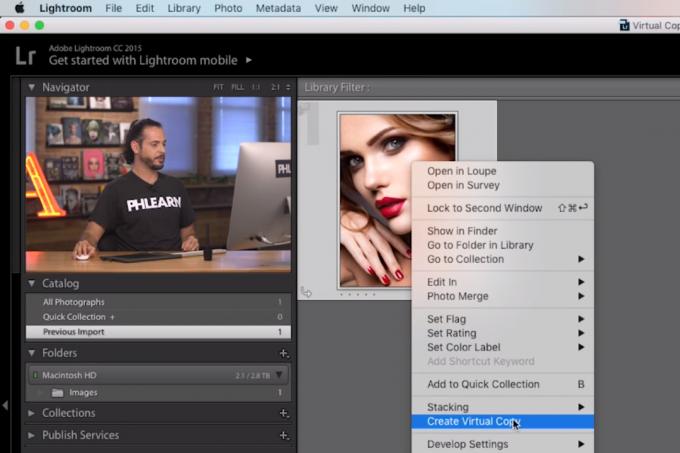
Så hvordan oppnår Lightroom dette uten å ta opp noen reell ekstra lagringsplass? Siden Lightroom er en ikke-destruktiv bilderedigerer, er alt den gjør når du behandler et bilde holde notater om hva du vil skal gjøres med bildet mens du produserer en forhåndsvisning av effekten for deg å se.
Programvaren bruker faktisk ikke disse innstillingene på bildet ditt før du bestemmer deg for at du vil eksportere det, kl hvilket punkt programvaren leser sine notater om hva du vil skal gjøres med bildet og eksporterer bildet ved hjelp av disse innstillinger. Den virtuelle kopien fungerer ved i hovedsak å beholde flere versjoner av disse behandlingsnotatene, slik at programvaren kan eksportere bildet med innstillinger basert på disse forskjellige notatene.
Du kan tenke på det som en kokebok med noen få varianter av den samme middagsoppskriften. Programvaren følger bare oppskriften og sender ut hver variant som en separat fil - men bare når den eksporteres. Inntil det tidspunktet forblir de bare en haug med instruksjoner i tekst, og tar nesten ikke opp plass på lagringsmediet ditt.
Du kan lære mer om Lightroom og Virtual Copies-funksjonaliteten ved å sjekke ut Phlearn.
Redaktørenes anbefalinger
- Adobes Lightroom har nettopp blitt mye mer nyttig
- Hva er standardinnstillingene for Lightroom RAW-bildeimport og hvordan du justerer dem
- Hva er Photoshop-kamera? Hvordan Adobes nye A.I. app redigerer bilder før du tar dem
- Adobe Aero lot meg gå gjennom mine egne bilder i utvidet virkelighet
- Mens Adobe erter A.I. verktøy, får Lightroom muligheten til å sette i gang RAW-redigering
Oppgrader livsstilen dinDigitale trender hjelper leserne å følge med på den fartsfylte teknologiverdenen med alle de siste nyhetene, morsomme produktanmeldelser, innsiktsfulle redaksjoner og unike sniktitter.



